OPNsense, một tường lửa mạnh mẽ được phát triển từ pfSense và dựa trên FreeBSD, mang đến khả năng bảo mật và quản lý mạng vượt trội. Mặc dù sở hữu nhiều tính năng cao cấp, việc bắt đầu với OPNsense có thể khiến nhiều người dùng mới cảm thấy đôi chút phức tạp. Trên thực tế, sau khi cài đặt, OPNsense gần như đã sẵn sàng hoạt động, ngoại trừ việc cấu hình quyền truy cập cho Nhà cung cấp Dịch vụ Internet (ISP) của bạn.
Là một chuyên gia về OPNsense, tôi đã tổng hợp những bước mà tôi luôn thực hiện khi thiết lập tường lửa này. Bằng cách làm theo các hướng dẫn chi tiết dưới đây, bạn sẽ nhanh chóng có được một mạng LAN giàu tính năng, hoạt động hiệu quả và được bảo mật chặt chẽ, bỏ xa các giải pháp router thông thường do ISP cung cấp.
Các Bước Cấu Hình OPNsense Cơ Bản Để Tối Ưu Mạng LAN
1. Đảm bảo hệ thống hoạt động ổn định
Sau khi hoàn tất kết nối OPNsense với ISP, việc kiểm tra xem mọi thứ có đang hoạt động trơn tru là vô cùng quan trọng. Nếu bỏ qua bước này, bạn có thể gặp khó khăn khi truy cập các máy chủ bên ngoài mạng gia đình. Đồng thời, cần đảm bảo phần cứng mà bạn đã cài đặt OPNsense đủ mạnh để xử lý toàn bộ lưu lượng mạng. Tùy thuộc vào thiết bị bạn chọn làm tường lửa và vị trí đặt nó, có thể phát sinh vấn đề về nhiệt lượng do CPU tạo ra.
Mặc dù OPNsense không quá “ngốn” tài nguyên, nhưng CPU của nó phải đảm nhiệm việc xử lý mọi gói tin và yêu tác vụ trên mạng.
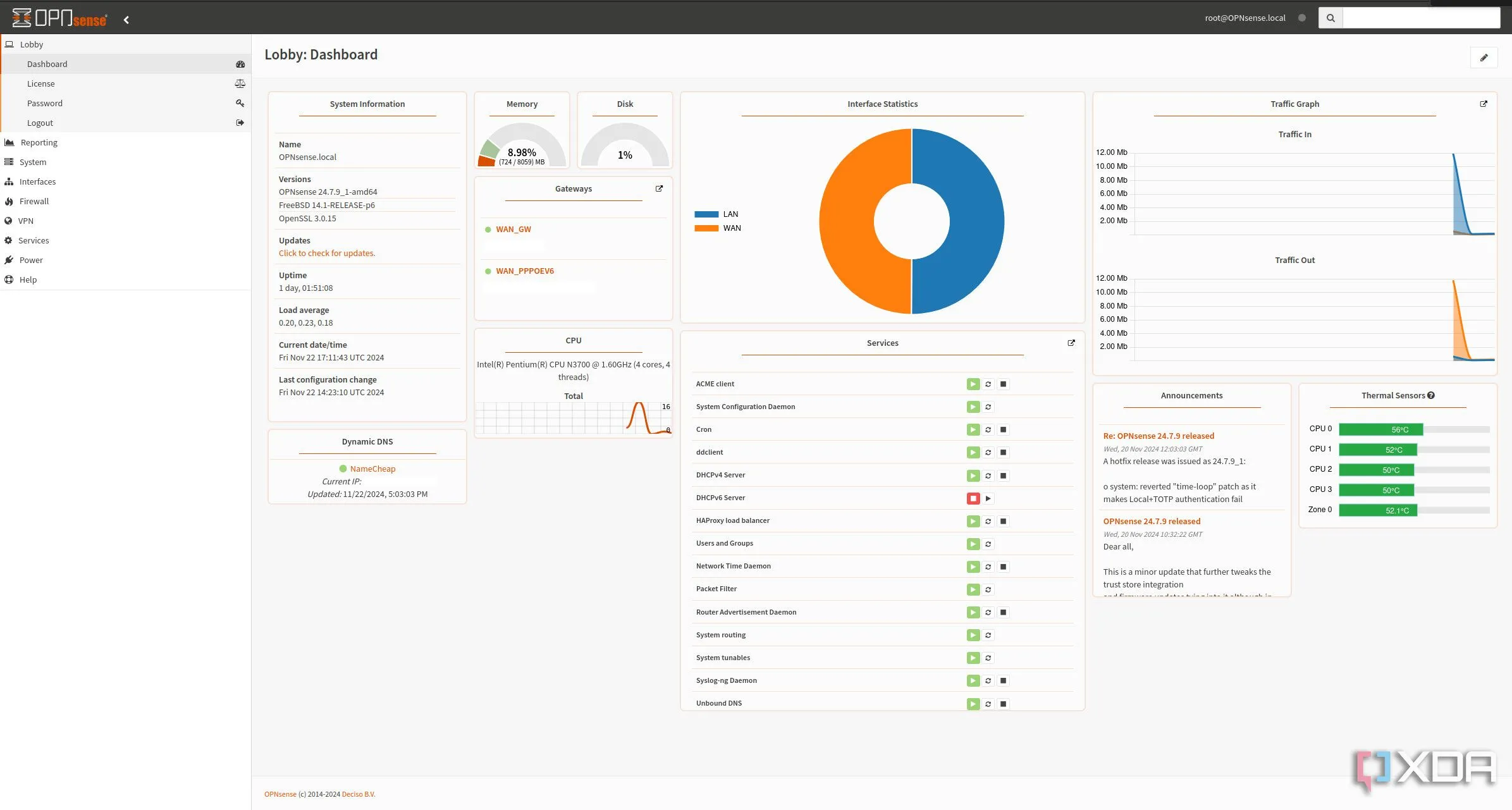 Giao diện bảng điều khiển OPNsense hiển thị trạng thái hệ thống và các widget thông tin mạng
Giao diện bảng điều khiển OPNsense hiển thị trạng thái hệ thống và các widget thông tin mạng
 Thiết bị chuyển mạch mạng (switch) kết nối với hệ thống lưu trữ mạng (NAS) và router OPNsense trong một mạng gia đình
Thiết bị chuyển mạch mạng (switch) kết nối với hệ thống lưu trữ mạng (NAS) và router OPNsense trong một mạng gia đình
2. Cập nhật firmware và hệ điều hành thường xuyên
Giống như bất kỳ phần mềm hay hệ điều hành nào khác, việc chạy phiên bản OPNsense mới nhất là rất quan trọng. Điều này đảm bảo bạn có đầy đủ các tính năng mới nhất và các bản vá bảo mật quan trọng, không chỉ cho hệ điều hành cơ bản mà còn cho tất cả các thành phần khác tạo nên một tường lửa mạnh mẽ. May mắn thay, quá trình cập nhật OPNsense chỉ mất vài phút và mọi thứ đều được tự động hóa chỉ bằng một cú nhấp chuột. Hãy kiểm tra cập nhật ít nhất một lần mỗi tuần để đảm bảo hệ thống của bạn luôn chạy phiên bản mới nhất, sẵn sàng đối phó với mọi mối đe dọa.
 Thiết bị chuyển mạch mạng (switch) kết nối với hệ thống lưu trữ mạng (NAS) và router OPNsense trong một mạng gia đình
Thiết bị chuyển mạch mạng (switch) kết nối với hệ thống lưu trữ mạng (NAS) và router OPNsense trong một mạng gia đình
3. Thay đổi địa chỉ IP LAN mặc định
Địa chỉ 192.168.1.1 thường là gateway mặc định cho hầu hết các router do ISP cung cấp, và OPNsense cũng không ngoại lệ. Tôi khuyên bạn nên thay đổi địa chỉ IP LAN mặc định này thành một địa chỉ duy nhất. Việc này có thể giúp tránh xung đột khi sử dụng VPN để truy cập các dịch vụ tại nhà khi bạn ở xa và kết nối với các mạng khác. Bạn có thể chọn bất kỳ địa chỉ nào mình muốn, miễn là bạn ghi nhớ rằng mọi cấu hình tĩnh hiện có sẽ cần được điều chỉnh và thực hiện các thay đổi cần thiết nếu bạn sao chép các lệnh từ các hướng dẫn.
 Cài đặt giao diện LAN trong OPNsense, nơi bạn có thể thay đổi địa chỉ IP mặc định
Cài đặt giao diện LAN trong OPNsense, nơi bạn có thể thay đổi địa chỉ IP mặc định
4. Thiết lập dải IP tĩnh cho thiết bị cố định
Tôi luôn khuyến nghị cấu hình địa chỉ IP tĩnh ở phía router thay vì ở phía thiết bị (client), vì điều này đảm bảo không có xung đột giữa các phần cứng có cùng cài đặt. Máy chủ DHCP của OPNsense có thể thực hiện chính xác điều này, cho phép bạn đặt một IP tĩnh dành riêng cho mỗi thiết bị. Tôi sẽ tách riêng một dải địa chỉ IP cho các IP tĩnh để dễ dàng quản lý hơn. Ví dụ, bạn có thể dành một khối địa chỉ từ 192.168.1.10 đến 192.168.1.30, trong đó máy chủ DHCP sẽ bỏ qua bất kỳ địa chỉ nào trong dải này.
Điều này rất hữu ích khi thiết lập IP tĩnh cho tất cả phần cứng mạng, dịch vụ và các thiết bị khác của bạn. Sau đó, bạn có thể nhóm các IP này trong dải đã chọn; ví dụ, tất cả các switch và AP có thể sử dụng từ 192.168.1.10 đến 192.168.1.15, và tất cả các container Docker có thể sử dụng từ 192.168.1.16 đến 192.168.1.25. DHCP sau đó có thể sử dụng phần còn lại của các IP khả dụng để gán địa chỉ cho các client mới.
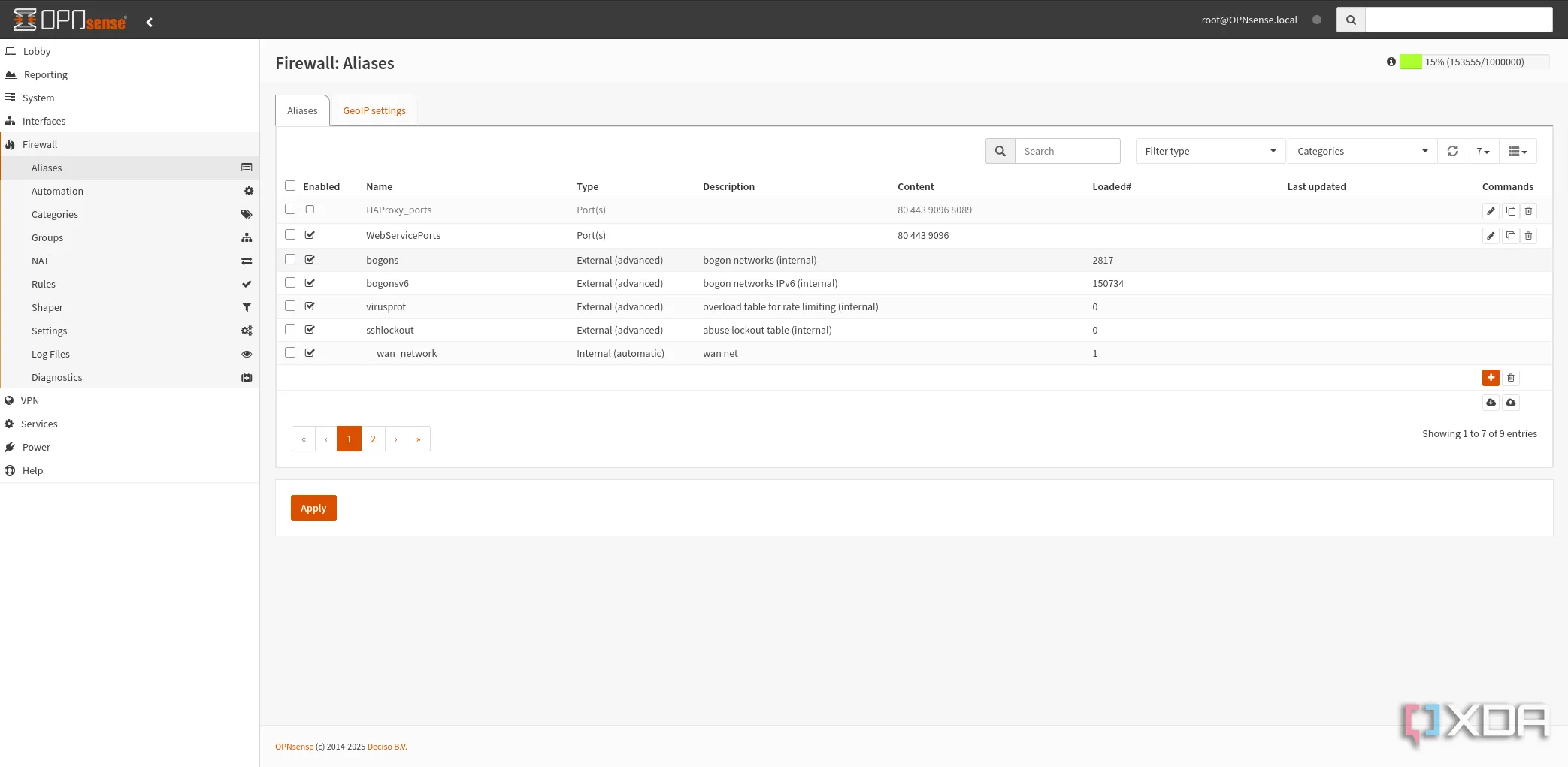 Giao diện quản lý bí danh (aliases) tường lửa OPNsense, liên quan đến việc cấu hình dải IP tĩnh và nhóm thiết bị
Giao diện quản lý bí danh (aliases) tường lửa OPNsense, liên quan đến việc cấu hình dải IP tĩnh và nhóm thiết bị
 Một hệ thống homelab nhỏ gọn được đặt trong tủ rack, minh họa việc quản lý các thiết bị mạng cần địa chỉ IP tĩnh
Một hệ thống homelab nhỏ gọn được đặt trong tủ rack, minh họa việc quản lý các thiết bị mạng cần địa chỉ IP tĩnh
5. Chặn tên miền độc hại trên toàn mạng với Unbound
Sử dụng dịch vụ Unbound tích hợp trong OPNsense, bạn có thể dễ dàng chặn các tên miền độc hại được cộng đồng rộng lớn báo cáo. OISD (Open Intelligent Security Database) là một tập hợp các tên miền đã biết liên quan đến quảng cáo, lừa đảo (phishing), quảng cáo độc hại (malvertising), phần mềm độc hại (malware), phần mềm gián điệp (spyware), ransomware, cryptojacking và các dịch vụ thu thập dữ liệu không cần thiết hoặc theo dõi. Đây là một công cụ quan trọng trong kho vũ khí của một quản trị viên mạng LAN để bảo vệ mạng của họ và mọi thứ được kết nối khỏi các mối đe dọa. Việc cấu hình qua Unbound chỉ mất vài phút và bạn đã sẵn sàng sử dụng.
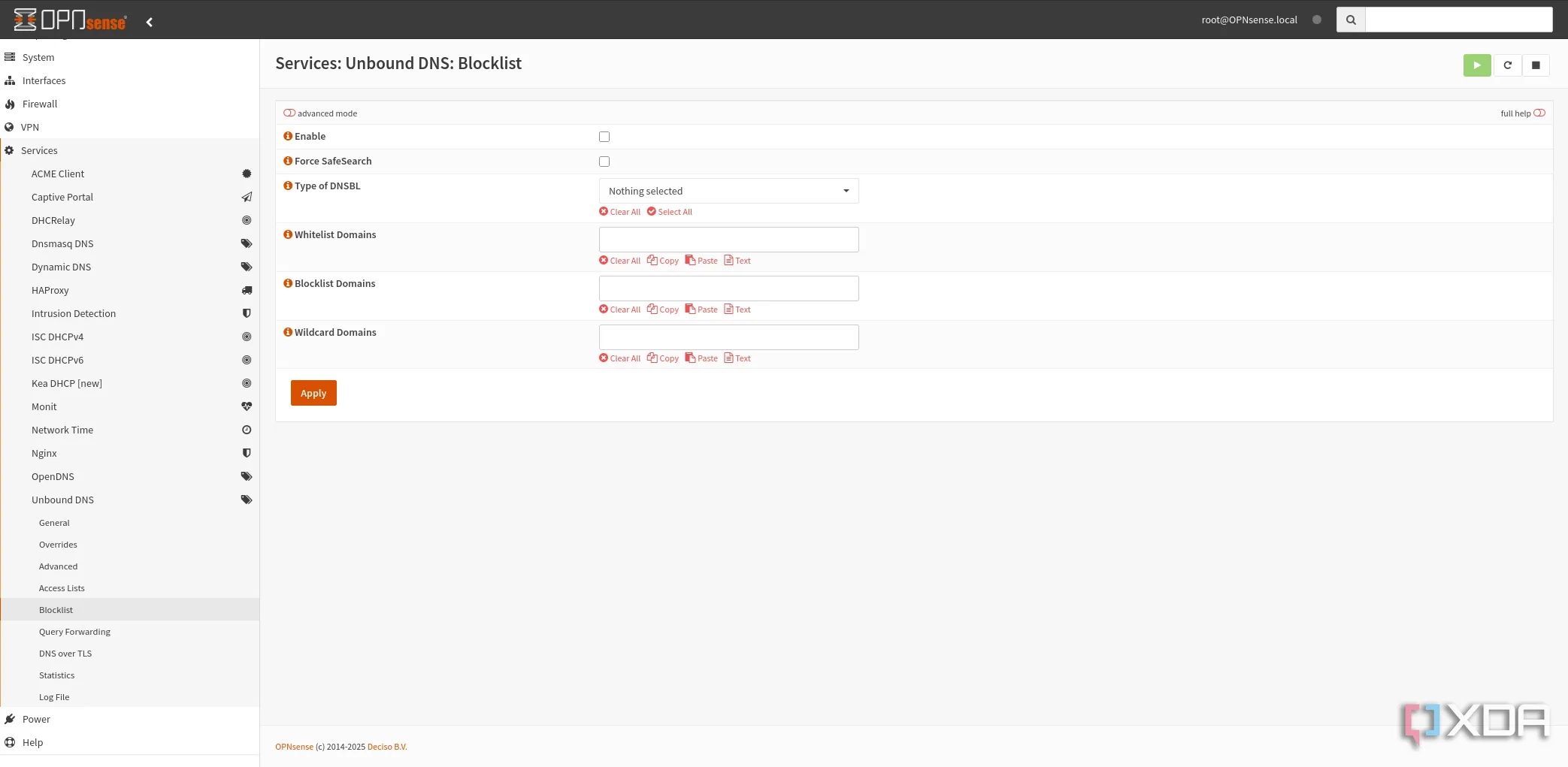 Cấu hình danh sách chặn (blocklist) trong dịch vụ DNS Unbound của OPNsense để ngăn chặn tên miền độc hại
Cấu hình danh sách chặn (blocklist) trong dịch vụ DNS Unbound của OPNsense để ngăn chặn tên miền độc hại
6. Tạo mạng LAN ảo (VLAN) để phân đoạn mạng
VLAN là một công cụ mạnh mẽ để phân vùng mạng của bạn thành các phân đoạn riêng biệt. Thay vì phải đầu tư vào phần cứng vật lý bổ sung để tạo nhiều mạng, bạn có thể ảo hóa một mạng bằng cách sử dụng cơ sở hạ tầng hiện có. Điều này có nghĩa là tường lửa, switch và điểm truy cập (access point) của bạn đều có thể xử lý nhiều mạng cùng lúc. Giải pháp này rất hữu ích để tạo một mạng riêng biệt cho khách truy cập, sử dụng một SSID không gây nhiễu lưu lượng cục bộ. Tương tự, bạn có thể áp dụng cho các thiết bị IoT hoặc bất kỳ thiết bị nào khác mà bạn muốn giữ riêng biệt để tăng cường bảo mật và quản lý.
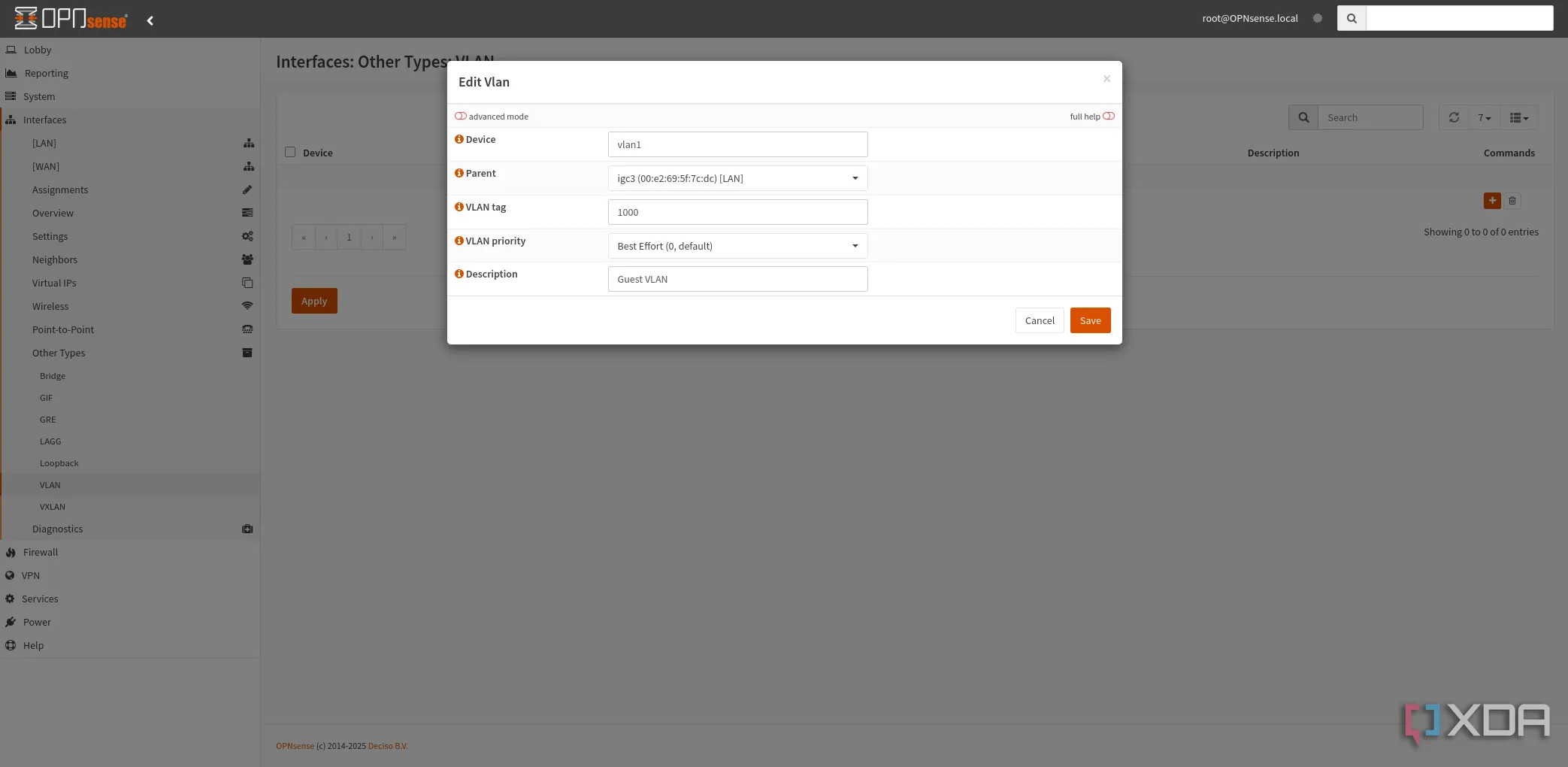 Giao diện thêm cấu hình VLAN (mạng LAN ảo) trong OPNsense, giúp phân đoạn mạng hiệu quả
Giao diện thêm cấu hình VLAN (mạng LAN ảo) trong OPNsense, giúp phân đoạn mạng hiệu quả
 Thiết bị chuyển mạch mạng (switch) kết nối với hệ thống lưu trữ mạng (NAS) và router OPNsense trong một mạng gia đình
Thiết bị chuyển mạch mạng (switch) kết nối với hệ thống lưu trữ mạng (NAS) và router OPNsense trong một mạng gia đình
7. Cấu hình VPN toàn mạng LAN
Bảo vệ bản thân bằng Mạng riêng ảo (VPN) là một cách tuyệt vời để ngăn chặn bất kỳ ai theo dõi kết nối của bạn. Nó cũng hữu ích để truy cập nội dung bị hạn chế hoặc vượt qua các rào cản địa lý. Việc thiết lập VPN trên nhiều thiết bị có thể tốn nhiều công sức, đặc biệt nếu liên quan đến các sản phẩm thuộc sở hữu của những người ít am hiểu công nghệ. Đó là lúc VPN toàn mạng phát huy tác dụng. Bạn có thể sử dụng OPNsense để kết nối với nhà cung cấp VPN của mình và tạo lớp bảo vệ toàn diện cho tất cả các thiết bị trên mạng.
Phần tốt nhất về việc phân đoạn mạng của bạn là khả năng nhóm một số IP có thể được loại trừ khỏi VPN, cho phép bạn khắc phục các vấn đề liên quan đến việc sử dụng dịch vụ như vậy. Điều này có thể hữu ích cho việc chơi game hoặc khi một số trang web không hoạt động đúng cách với VPN.
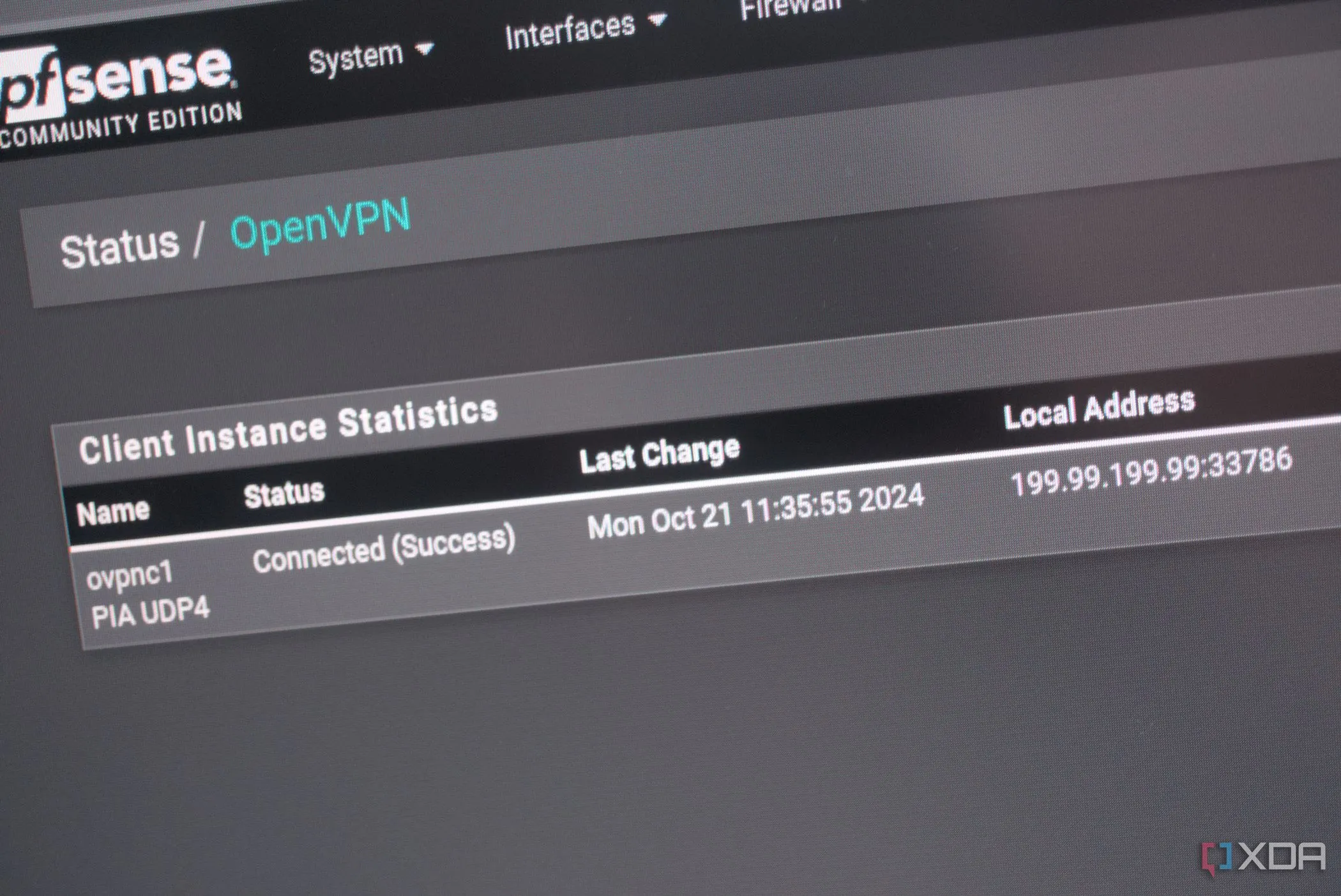 Giao diện cấu hình OpenVPN trên tường lửa mã nguồn mở, minh họa khả năng thiết lập VPN toàn mạng LAN
Giao diện cấu hình OpenVPN trên tường lửa mã nguồn mở, minh họa khả năng thiết lập VPN toàn mạng LAN
8. Sao lưu cấu hình OPNsense thường xuyên
Bạn đã dành rất nhiều thời gian và công sức để cấu hình tường lửa mơ ước của mình và mọi thứ đang hoạt động hoàn hảo. Đã đến lúc sao lưu tất cả! Sẽ có lúc điều gì đó không mong muốn xảy ra, bạn cần cài đặt lại OPNsense và sử dụng một tệp cấu hình đã sao lưu có thể khôi phục tường lửa về trạng thái hoạt động như ban đầu. Giống như việc học bất kỳ điều gì mới, chúng ta đều từng mắc lỗi khi cấu hình nhầm và làm hỏng mọi thứ, OPNsense cũng không ngoại lệ.
Việc sao lưu cũng rất hữu ích khi bạn đang thử nghiệm các cài đặt mới trên OPNsense, cho phép bạn nhanh chóng quay lại trạng thái cấu hình trước khi áp dụng những thay đổi mới nhất.
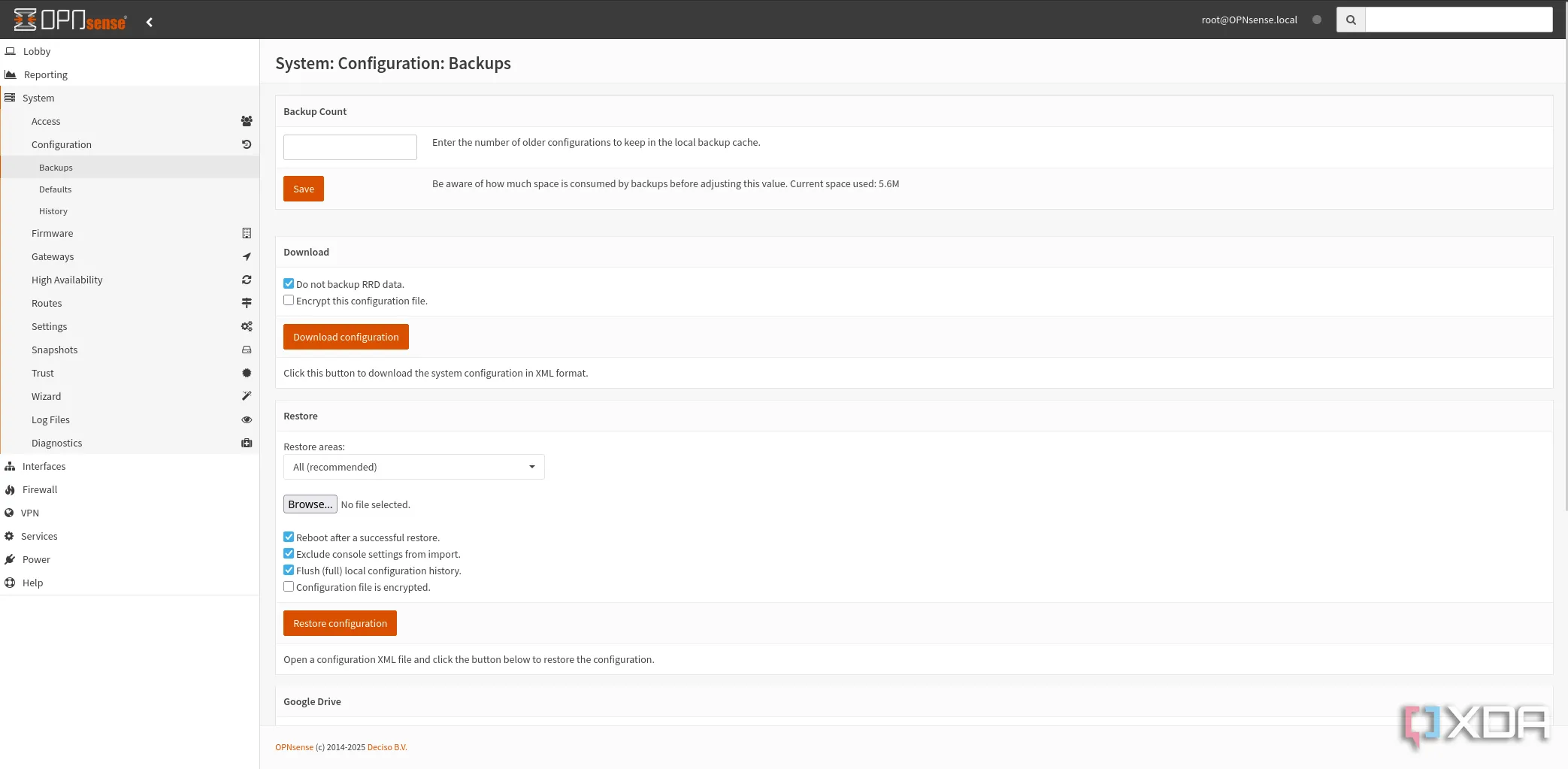 Giao diện sao lưu và phục hồi cấu hình trong OPNsense, giúp bảo vệ các thiết lập quan trọng của tường lửa
Giao diện sao lưu và phục hồi cấu hình trong OPNsense, giúp bảo vệ các thiết lập quan trọng của tường lửa
Kiểm Soát Mạng LAN Của Bạn: Hơn Cả Một Router ISP
Một trong những lợi ích lớn nhất khi sử dụng một firmware tùy chỉnh như OPNsense là khả năng học hỏi những điều mới mẻ. Bạn sẽ hoàn toàn kiểm soát mọi thứ trên mạng của mình, bao gồm cả việc hỗ trợ. Nếu có vấn đề phát sinh với mạng LAN của bạn, bạn sẽ là người đầu tiên (và cuối cùng) giải quyết, điều này sẽ đòi hỏi một số kỹ năng khắc phục sự cố và nghiên cứu. Mỗi khi bạn tương tác với OPNsense và mọi thứ trên mạng LAN, bạn sẽ học được điều gì đó mới.
Router của ISP có thể hữu ích và hỗ trợ nhiều tính năng mà OPNsense cung cấp, nhưng bạn có thể sẽ bỏ lỡ nhiều tính năng cao cấp hơn. Phần cứng của ISP cũng hoàn toàn “đóng”. Bạn không thể tùy chỉnh bất cứ điều gì trên thiết bị hoặc phần mềm đã cài đặt, và bạn hoàn toàn phụ thuộc vào ISP để họ tiếp tục hỗ trợ router này. Hơn nữa, router từ ISP thường không được thiết kế với mục tiêu bảo vệ quyền riêng tư của bạn. OPNsense, trước hết và trên hết, là một tường lửa hoạt động vì lợi ích của bạn. Với VPN được cấu hình để bảo vệ toàn mạng, bạn sẽ giảm thiểu mọi khả năng ISP theo dõi kết nối của mình.
Hãy chia sẻ kinh nghiệm cấu hình OPNsense của bạn để cùng xây dựng một cộng đồng mạng gia đình an toàn và thông minh!